Raccourcis et dossiers – Sony Xperia XA Ultra F3211 Manuel d'utilisation
Page 26
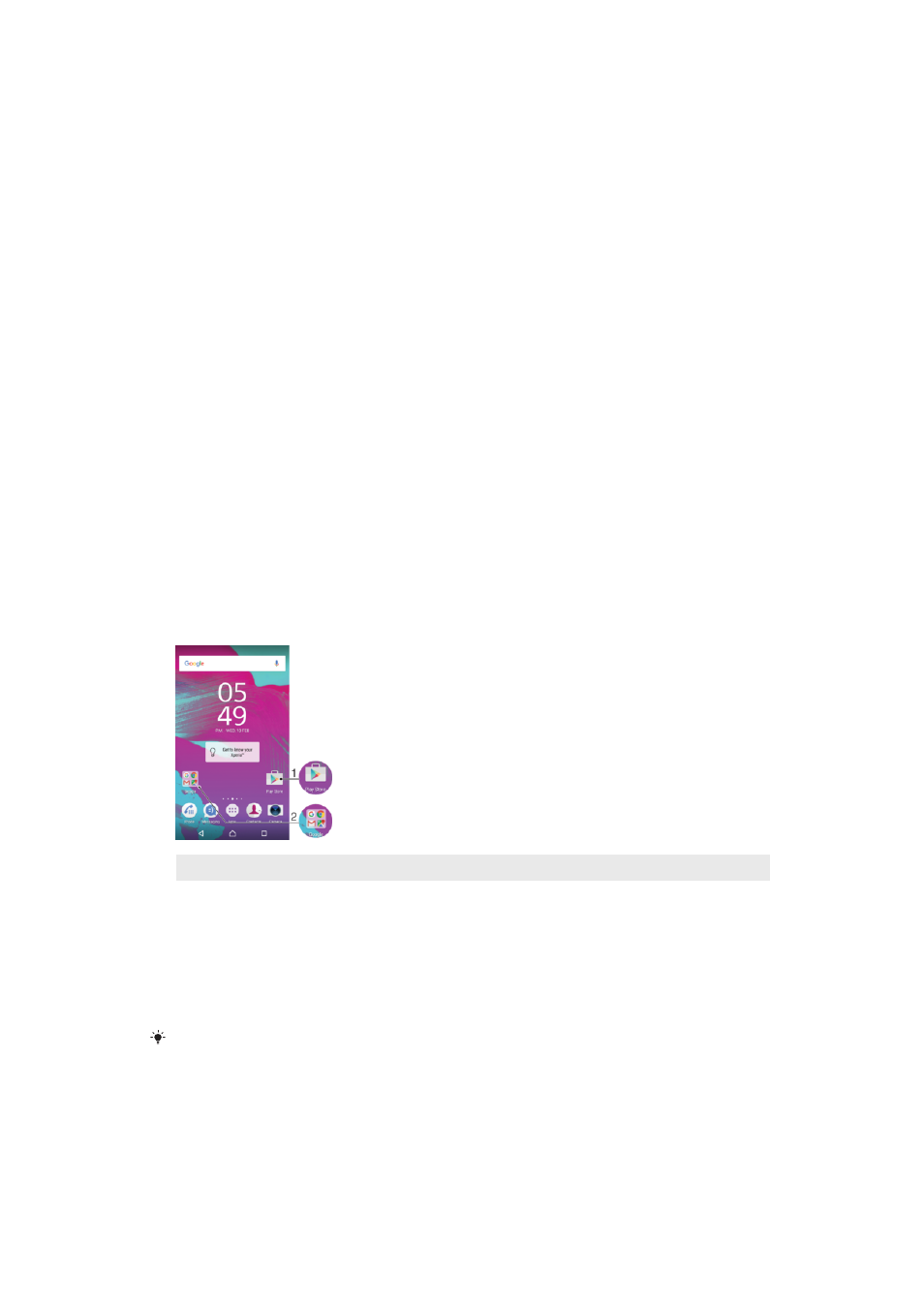
Pour ajouter un widget à l'écran d'accueil
1
Appuyez pendant quelques secondes sur une zone vide de l’Écran Accueil
jusqu’à ce que l’appareil se mette à vibrer, puis appuyez sur
Widgets.
2
Recherchez et appuyez sur le widget que vous voulez ajouter.
Pour redimensionner un widget
1
Touchez un widget pendant quelques secondes jusqu’à ce que le téléphone se
mette à vibrer, puis relâchez le widget. S’il est possible de redimensionner le
widget (cas, par exemple, du widget Calendrier), un cadre en surbrillance et des
pointillés apparaissent.
2
Faites glisser les pointillés vers l’intérieur ou vers l’extérieur pour réduire ou
agrandir le widget.
3
Pour confirmer la nouvelle taille du widget, appuyez n’importe où sur le Écran
Accueil.
Pour déplacer un widget
•
Touchez longuement le widget jusqu'à ce que l'appareil vibre, puis faites-le glisser
vers son nouvel emplacement.
Pour supprimer un widget
•
Touchez longuement le widget jusqu'à ce que l'appareil vibre, puis faites-le glisser
vers
Retirer de l'écran d'accueil.
Raccourcis et dossiers
Utilisez des raccourcis et dossiers pour organiser vos applications et rangez votre écran
d'accueil.
1
Accéder à une application à l’aide d’un raccourci
2
Accéder à un dossier contenant des applications
Pour ajouter un raccourci d’application à votre écran d’accueil
1
Appuyez pendant quelques secondes sur une zone vide de votre Écran Accueil.
2
Dans le menu de personnalisation, appuyez sur
Widgets > Applis.
3
Parcourez la liste des applications et sélectionnez une application. L’application
sélectionnée est ajoutée à l’Écran Accueil.
Sinon, à l’étape 3, vous pouvez appuyer sur
Widgets > Raccourcis et sélectionner une
application dans la liste disponible. Si vous suivez cette méthode pour ajouter des raccourcis,
certaines des applications disponibles vous permettent d’ajouter une fonction spécifique au
raccourci.
Pour déplacer un élément sur l’écran d’accueil
•
Appuyez quelques secondes sur l’élément jusqu’à ce que l'appareil se mette à
vibrer, puis faites glisser l’élément vers son nouvel emplacement.
26
Il existe une version Internet de cette publication. © Imprimez-la uniquement pour usage privé.